Wprowadzenie
Medical ID na Twoim iPhonie to kluczowa funkcja zaprojektowana, aby dostarczać informacje ratujące życie ratownikom i personelowi medycznemu podczas nagłych wypadków. Dzięki zapewnieniu łatwego dostępu do tych danych możesz ułatwić szybką i skuteczną opiekę, gdy jest to najbardziej potrzebne. W tym artykule przedstawimy, jak skonfigurować, uzyskać dostęp i zarządzać prywatnością Twojego Medical ID, abyś był przygotowany na nieprzewidziane sytuacje.
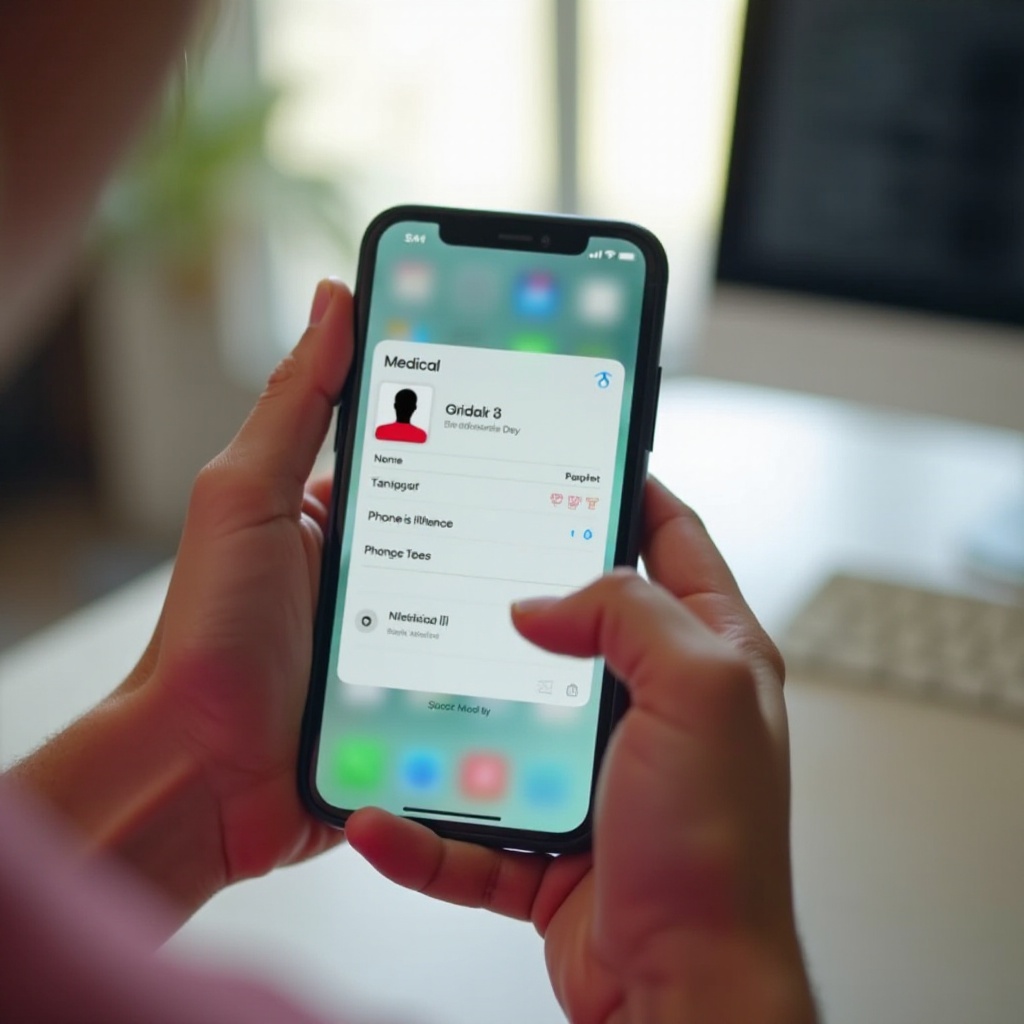
Zrozumienie funkcji Medical ID na iPhonie
Medical ID jest zintegrowany z aplikacją Zdrowie na Twoim iPhonie, pozwalając na przechowywanie podstawowych danych medycznych, takich jak alergie, schorzenia i kontakty alarmowe. Ta funkcja to nie tylko wygoda— to kluczowe narzędzie, które upoważnia zarówno Ciebie, jak i Twoich opiekunów w sytuacjach awaryjnych. Gdy Medical ID jest dostępny, możesz upewnić się, że istotne informacje zdrowotne są szybko przekazywane, minimalizując opóźnienia w otrzymaniu opieki. Przeanalizujmy, jak skonfigurować to cenne zasoby.

Konfigurowanie Medical ID na iPhonie
Tworzenie Medical ID na swoim iPhonie jest proste. Postępuj zgodnie z tymi krokami, aby efektywnie je skonfigurować:
- Otwórz aplikację Zdrowie: Znajdź ikonę serca i naciśnij, aby otworzyć.
- Uzyskaj dostęp do Medical ID: Kliknij zdjęcie swojego profilu, a następnie wybierz ‘Medical ID’.
- Edytuj Medical ID: Naciśnij ‘Edytuj’, aby rozpocząć dodawanie swoich informacji.
- Wprowadź informacje: Wypełnij każdą sekcję dokładnymi danymi na temat schorzeń, alergii i innych informacji.
- Dodaj kontakty alarmowe: Wybierz kontakty, które powinny być powiadamiane w przypadku nagłych wypadków.
- Włącz ‘Pokaż, gdy zablokowane’: Upewnij się, że ratownicy mogą uzyskać dostęp do Twojego Medical ID nawet wtedy, gdy telefon jest zablokowany.
Po wprowadzeniu niezbędnych informacji i wybraniu swoich kontaktów alarmowych, Twoje Medical ID będzie gotowe do pomocy w sytuacjach krytycznych. Wiedza o tym, jak uzyskać do niego dostęp, jest równie ważna.
Jak uzyskać dostęp do Medical ID z ekranu blokady
Możliwość szybkiego uzyskania dostępu do Medical ID jest integralną częścią jego skuteczności. Oto jak Ty lub inni mogą go przeglądać podczas sytuacji awaryjnej:
- Dla iPhone’ów z Face ID: Naciśnij i przytrzymaj przycisk boczny wraz z przyciskiem głośności, aż pojawi się suwak Emergency SOS, a następnie stuknij ‘Medical ID’.
- Dla iPhone’ów z przyciskiem Home: Trzykrotnie naciśnij przycisk domowy, aby wywołać suwak Emergency SOS i wybierz ‘Medical ID’.
- Z użyciem Siri: Aktywuj Siri i powiedz ‘Pokaż moje Medical ID’, aby wyświetlić swoje informacje bez odblokowywania telefonu.
Te metody zapewniają, że Twoje ważne szczegóły medyczne są łatwo dostępne i mogą znacznie poprawić szybkość i adekwatność reakcji na sytuacje awaryjne.
Zarządzanie prywatnością i bezpieczeństwem Medical ID
Choć ważne jest, aby Medical ID było łatwo dostępne, równie kluczowe jest utrzymanie bezpieczeństwa i prywatności danych medycznych. Oto kroki, aby zapewnić ochronę Twoich informacji:
- Regularnie przeglądaj swoje informacje: Co roku aktualizuj swoje dane, aby były dokładne.
- Zrozum, jak są udostępniane dane: Dowiedz się, jak Twoje dane Medical ID są wykorzystywane i udostępniane w ramach zasad prywatności Apple.
- Zarządzaj, kto może zobaczyć Twoje ID: Dostosuj ustawienia, aby zarządzać, kiedy i komu widoczne jest Twoje Medical ID.
Zrównoważenie dostępności z bezpieczeństwem pozwala korzystać z funkcji Medical ID bez kompromitowania prywatności. Regularna aktualizacja danych zapewnia, że jesteś przygotowany i chroniony.

Konkluzja
Medical ID na Twoim iPhonie działa jako pomost do bezpieczeństwa, oferując szybki dostęp do istotnych informacji zdrowotnych, gdy liczy się każda sekunda. Odpowiednio skonfigurowane Medical ID dodaje dodatkową warstwę przygotowania do Twojego cyfrowego życia, potwierdzając, że pomoc jest zaledwie kilka stuknięć dalej, gdy jest potrzebna. Regularne aktualizacje i staranne zarządzanie ustawieniami prywatności zapewniają, że Twoje dane pozostają bezpieczne i skuteczne.
Najczęściej Zadawane Pytania
Jak mogę zaktualizować informacje o moim ID Medycznym?
Aby zaktualizować swoje ID Medyczne, otwórz aplikację Zdrowie, stuknij swój profil, wybierz ‘ID Medyczne’ i stuknij ‘Edytuj’, aby wprowadzić zmiany.
Czy mogę uzyskać dostęp do ID Medycznego na innych urządzeniach Apple?
Obecnie ID Medyczne jest głównie dostępne na iPhone’ach przez ekran blokady i nie jest dostępne na iPadach ani Apple Watchach w ten sam sposób.
Co powinienem zrobić, jeśli nie mogę uzyskać dostępu do ID Medycznego podczas nagłego wypadku?
Jeśli nie można uzyskać dostępu do ID Medycznego, upewnij się, że opcja ‘Pokaż po zablokowaniu’ jest włączona, lub spróbuj użyć Siri. Jeśli problemy nadal występują, skonsultuj się z ustawieniami lub wsparciem Apple.

